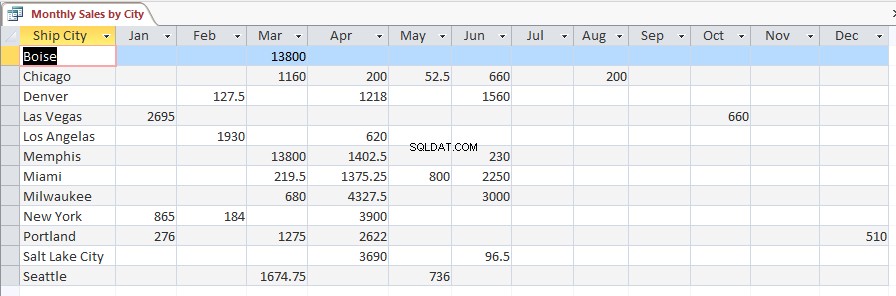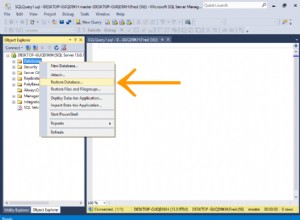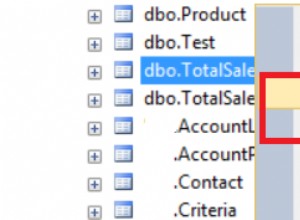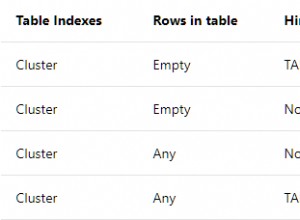Le mode Création offre plus d'options pour créer des requêtes d'analyse croisée. Voici comment créer une requête analyse croisée en mode Création.
Une requête analyse croisée est un type spécial de requête qui vous permet d'afficher des données de manière plus compacte qu'avec une requête de sélection normale.
Il existe un assistant de requête Crosstab, mais il est quelque peu limité par ce que vous pouvez faire. Dans de nombreux cas, il est probablement préférable de créer votre requête d'analyse croisée à partir du mode Création (ou de commencer par l'assistant, puis de la modifier dans le mode Création).
Voici une démonstration rapide de la création d'une requête analyse croisée à partir de rien en mode Création.
-
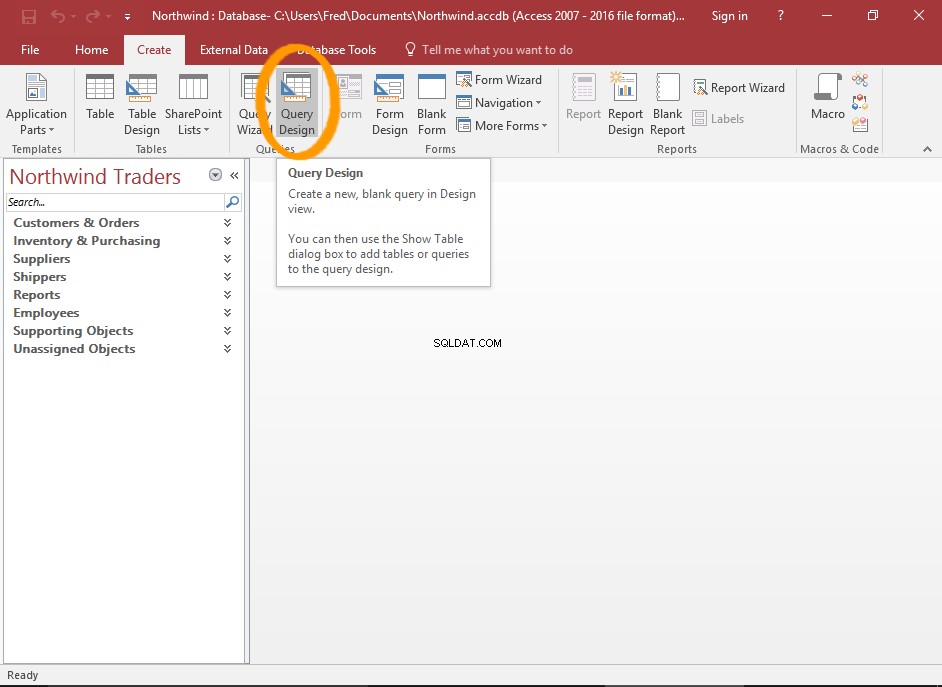
Ouvrir le mode Création de requête
Cliquez sur Conception de requête depuis le Créer onglet dans le ruban.
-
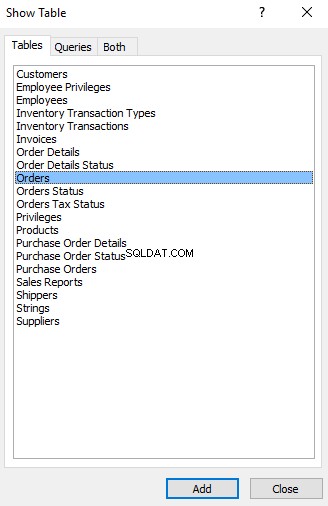
Sélectionnez les tableaux
Sélectionnez chaque table dont vous avez besoin dans la requête et cliquez sur Ajouter pour l'ajouter à la requête.
Une fois que vous avez ajouté toutes les tables dont vous avez besoin, cliquez sur Fermer pour fermer la boîte de dialogue.
Dans cet exemple, j'ajoute les Commandes tableau et les Détails de la commande tableau.
-
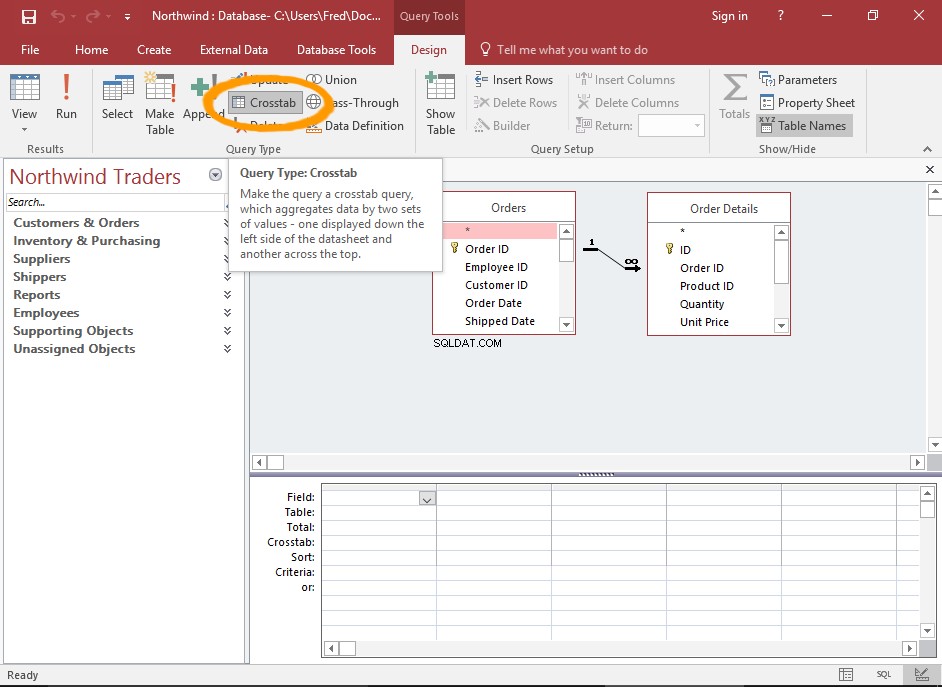
Passer au tableau croisé
Cliquez sur Tableau croisé dans le ruban (depuis l'onglet Conception).
Cela transforme la requête en une requête analyse croisée. Vous pouvez voir les options dans le volet de requête inférieur changer lorsqu'il est en mode tableau croisé (c'est-à-dire Total et Tableau croisé des rangées apparaissent et le bouton Afficher ligne disparaît).
-
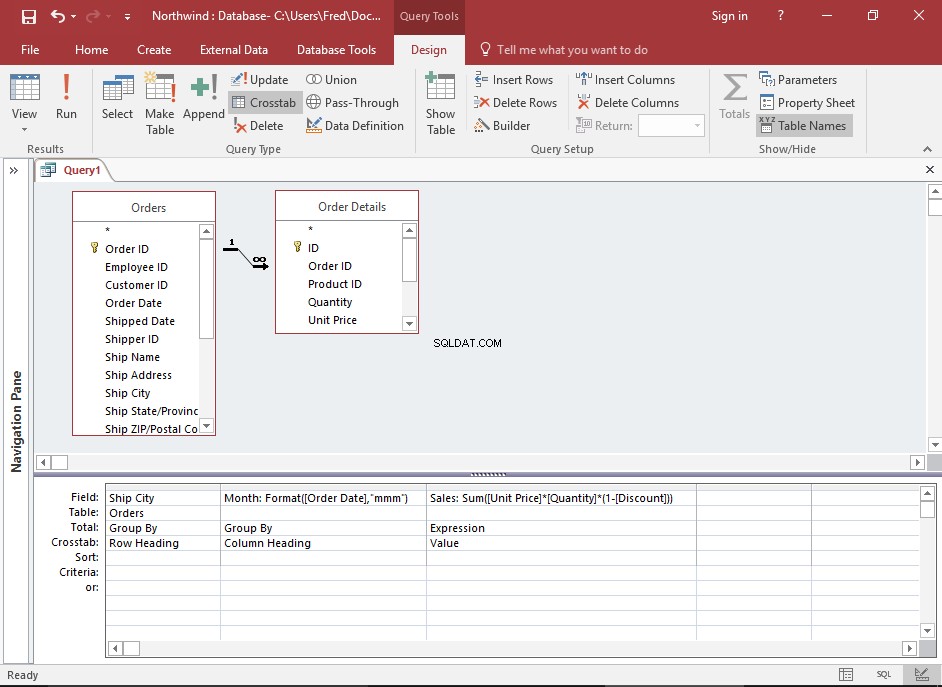

Ajouter des champs et saisir des critères
Comme pour une requête de sélection normale, vous pouvez double-cliquer sur un champ dans le volet supérieur pour le faire apparaître dans le volet inférieur.
Cependant, dans cet exemple, nous allons utiliser certaines des fonctions intégrées d'Access pour agréger certains champs, et également pour afficher un autre champ de manière plus lisible.
Dans cet exemple, nous utilisons le
Format()fonction pour afficher uniquement la partie mois de la date de commande . Nous spécifions le format dans lequel nous voulons que le mois apparaisse (c'est-à-dire"mmm"résultats en janvier, février, mars, etc.).Nous utilisons également le
Sum()fonction pour effectuer un calcul sur le prix unitaire , Quantité , et Remise champs. -
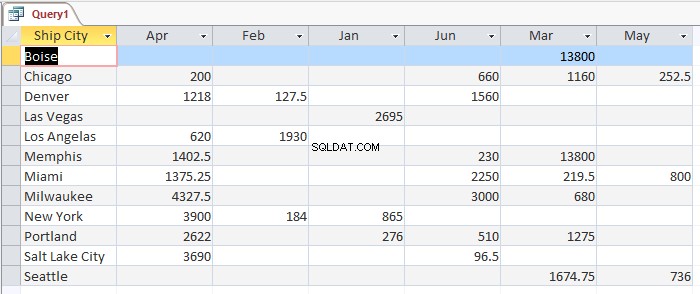
Le résultat
Cliquez sur !Exécuter dans le ruban pour exécuter la requête. Sinon, passez simplement en mode Feuille de données.
Vous pouvez voir que la requête affiche les valeurs de la Ship City champ comme en-têtes de lignes, et le résultat du
Format()fonctionnent comme en-têtes de colonne.Le résultat de la
Sum()apparaît partout où il y a une valeur pour ce mois.
Champs manquants ?
Voir Corriger les champs manquants dans une requête analyse croisée pour afficher toutes les colonnes, qu'il y ait ou non des données pour cette colonne.
L'application de cette technique sur la requête ci-dessus entraînera l'affichage des 12 mois de l'année, même si certains mois n'ont aucune donnée à afficher.